Androidスマホで無料でエリア外のradikoのエリアフリーを聞く方法があるのをご存じですか?
月額385円が高くてプレミアム登録を躊躇しているあなたへエリア外のラジコを無料で聞く方法を紹介します。
- radikoのエリアフリーを無料でAndroidスマホで聞く方法は?
- 注意点や操作方法を画像付きで分かりやすく解説
- Androidスマホでradikoタイムフリーも聞けるかも!聞く方法を紹介
エリア外だから聞くのを諦めていたお目当ての番組をお得に無料で楽しめる方法をまとめました。
手順はとっても簡単なので是非試してみてくださいね
>> radikoのエリアフリーを無料でiPhoneで聞く裏技!
radikoのエリアフリーを無料でAndroidスマホで聞く方法!

Androidスマホで無料でradikoのエリアフリーを聞く方法があります!
アンドロイドスマホがあれば、月額385円を支払うことなく0円で全国のラジオを聞くことが出来ます。
手順はとても簡単でGoogleの拡張機能(アプリのようなもの)を入れるだけでです。
気になる手順や注意点を以下で詳しく解説していきます。
「KiwiBrowser」アプリをインストール
スマホのGoogle Playアプリから「KiwiBrowser」(キウイブラウザでもヒットします)を検索すると、以下の画面が表示されますので、「インストール」をタップします。
(KiwiBrowserはAndroid用のwebブラウザアプリです。)
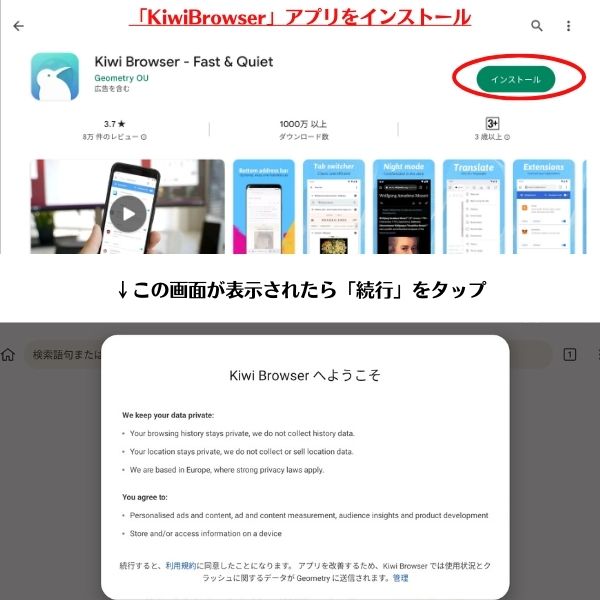
インストールが完了したら「開く」もしくは、スマホホーム画面からアプリのアイコンをタップして起動させてください。
アプリが起動すると「KiwiBrowserへようこそ」と表示(上の画像参照)が出るので、「続行」をタップ。
これでKiwiBrowser(キウイブラウザ)が使用できるようになりました。
KiwiBrowserに「Rajiko」を追加
次は、KiwiBrowserにRajikoを追加する作業をしていきます。
(Rajikoとはchromeの拡張機能(アプリ)のことです。)
radikoではなく、rajikoです。(アルファベットのjですので注意)
以下の画面が表示されたら、Rajikoをタップしてください。
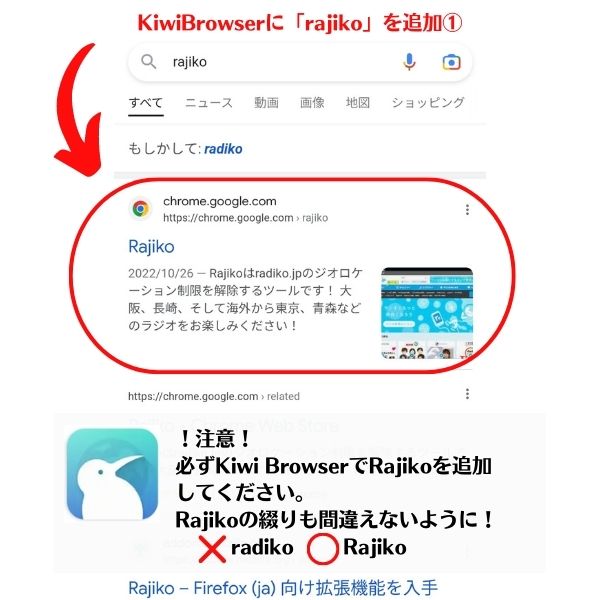
タップすると以下の画面が表示されますので、「chromeに追加」をタップします。
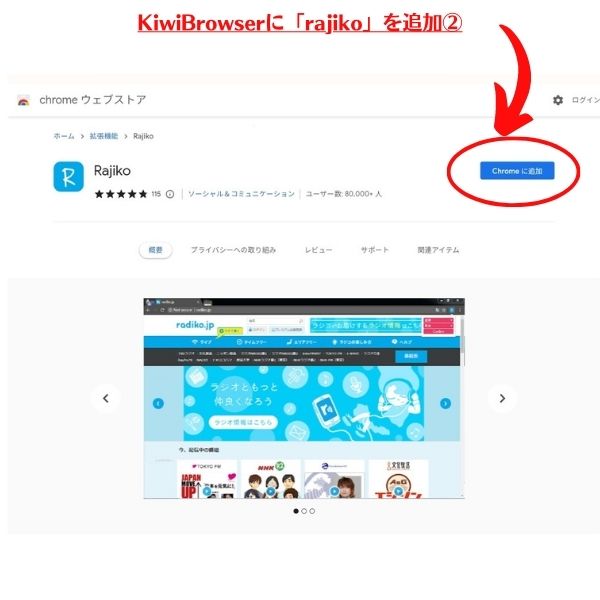
これでKiwiBrowserにRajikoの追加が完了しました。
RajikoをChromeに追加することで、配信エリア制限を外すことができるようになります。
KiwiBrowserでradikoにアクセス
次は、KiwiBrowserでradikoにアクセスし、エリアフリーで聞けるようにしていきます。
KiwiBrowserの検索バーで「radiko」と検索し、radikoにアクセスします。
radikoアプリではなく、ブラウザ版のradiko(radiko.jp)を選んでください。
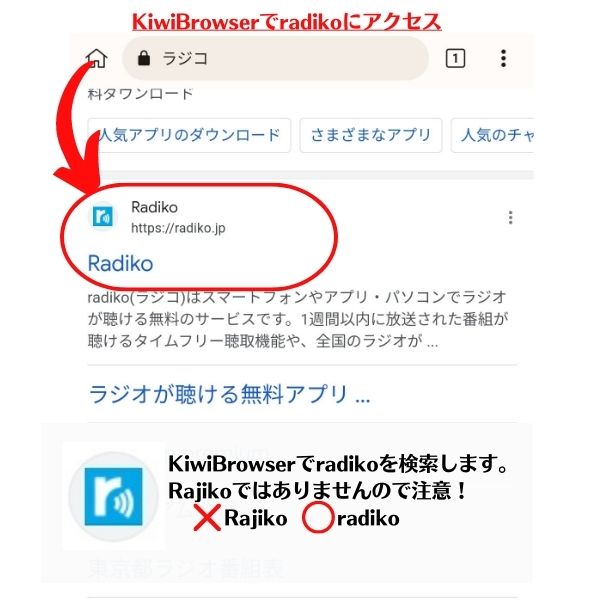
radikoをタップすると、以下の画面が表示されますので「承諾して利用する」をタップします。
radikoサイトが使用デバイスをスマホと認識しているため、モバイルサイト(radiko.jp/mobile)が表示されます。
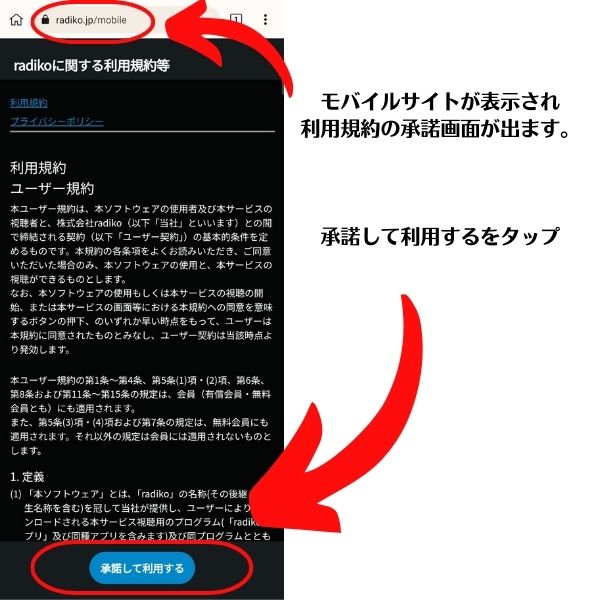
このままではエリアフリーは使えないので、エリアフリーを使えるように設定を変えていきます。
KiwiBrowserの設定を「PC版サイト」に変更
エリアフリーを使えるように設定を変更していきましょう。
radikoサイト(モバイルサイト)を開き、ブラウザの右上にあるメニューバー(点々3つ)をタップします
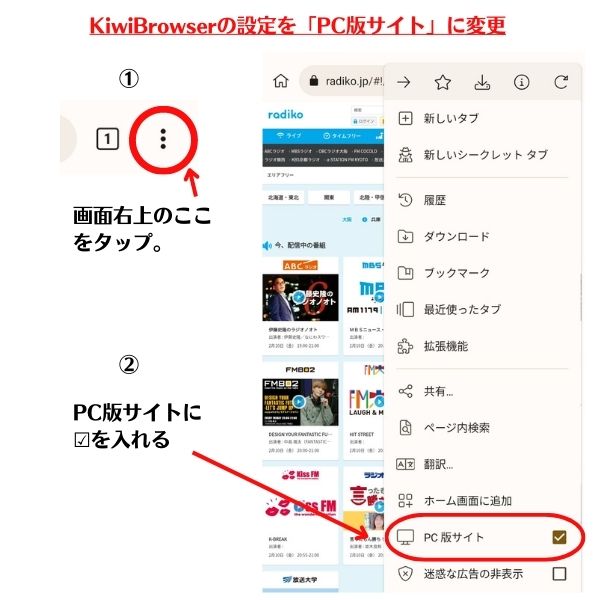
画面の右側にメニューが表示されるので、下部にあるPC版サイトにチェックを入れます。
メニューバーを閉じ、画面に戻ると以下のようにPC版のサイトが表示されています。
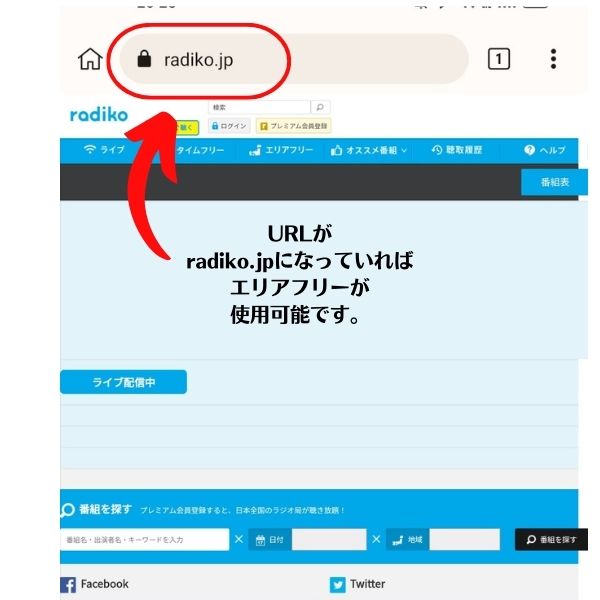
これで設定は完了です!!radikoのエリアフリーが使えるようになりました。
PC版サイトなので文字が小さいですが、必要に応じてピンチアウト(2本指で拡大)して、radikoを楽しんでくださいね。
radikoブラウザ画面から聞きたい番組をタップ
あとは、聴きたい番組を選んで、再生するだけです。選び方を簡単に説明しますね。
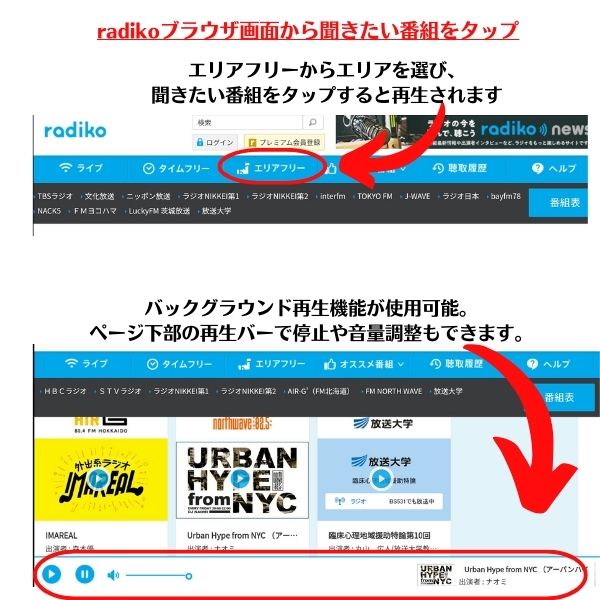
聞きたい地域を選択(東北・関東・中部・関西など)し、放送局の都道府県を選択します
番組表が表示されますので、聞きたい番組をタップすれば番組を聞くことができます。
radikoはバックグラウンド再生に対応しているため、画面をオフにしても放送をお楽しみいただけます。
また、アプリ版と同様に、再生バーも使用可能ですので、再生や一時停止、音量の調節も画面上で行えます。
Androidスマホでradikoタイムフリーも聞けるかも!?

最近発売されたAndroidスマホではradikoタイムフリーが聞ける機種もあります。
- radikoプレミアム会員向けサービス
- 過去1週間以内に放送された番組を後から聴くことができる
※すべての番組が利用できるわけではなく放送局によって異なる。 - 合計3時間まで聞くことが可能
私が以前使っていたAndroidスマホではタイムフリーを使用することができませんでしたが、最新機種に買い替えたらタイムフリーを無料で使えるようになりました。
Androidスマホでradikoのタイムフリーを聞く方法を解説していきます。
KiwiBrowserでの設定がまだの方は、KiwiBrowserでradikoを使用できる設定を行ってください。
ページ上部にあるメニューバーから「タイムフリー」をタップするとメニューバーが赤に変わります。
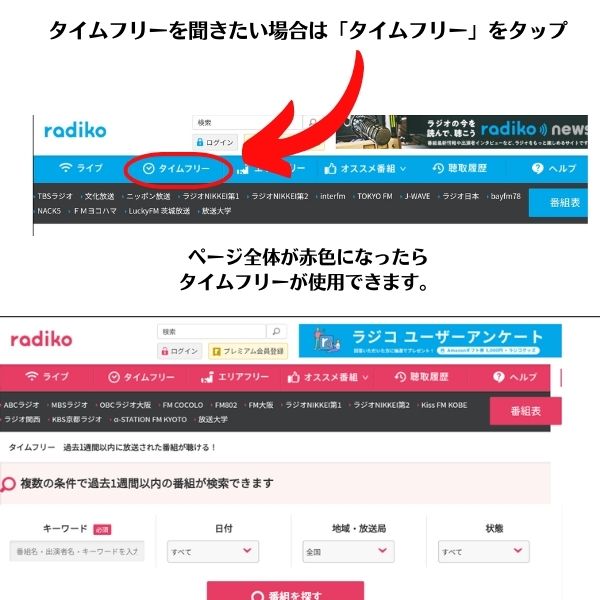
赤い画面に変わったら以下の出順で番組を選んでいきます。
※この赤い番組表が表示できないスマホ機種の方はタイムフリーを聞くことが出来ません。
- 地域変更をタップし地域、都道府県を選ぶ
- 放送された日付を選ぶ
- 番組表から番組を探し、タップする。
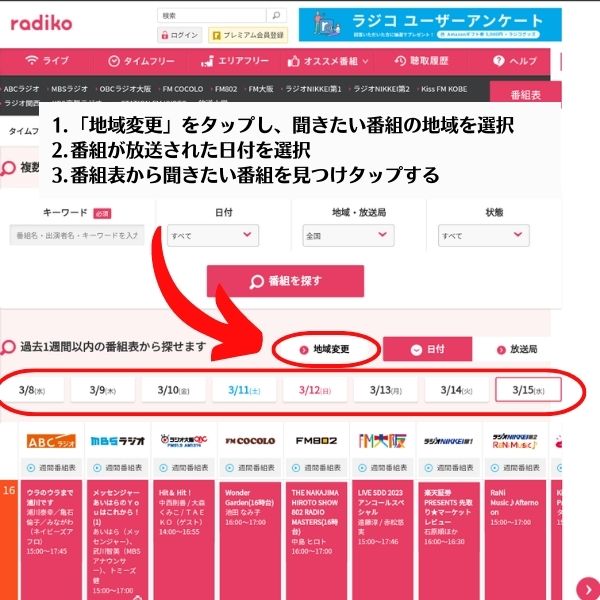
タイムフリーを聞くときは毎回この注意画面が出てきます。
時報やニュースなどは放送が行われた当時のものですよ、という内容です。
毎回表示されるのを避けたい場合は「☑再度表示しない」にチェックを入れておきましょう。
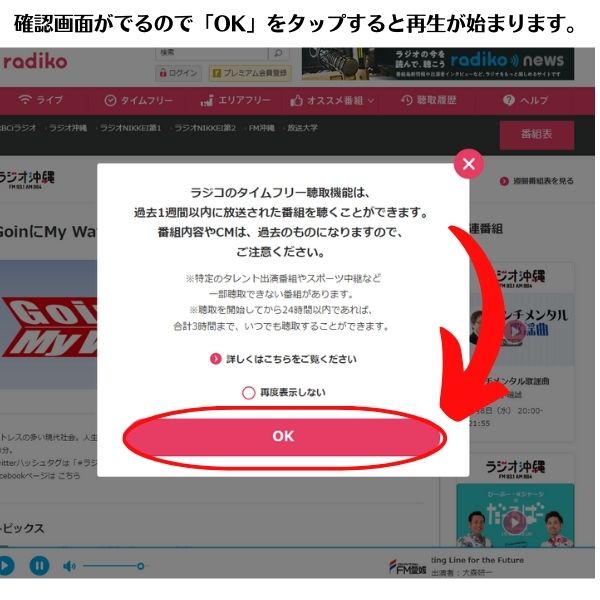
radikoのエリアフリーを無料でAndroidスマホで聞く方法!まとめ

Androidスマホでradikoのエリアフリーを無料で聞く方法を解説しました。
必要なものはAndroidスマホだけで、作業時間は約5分です。
注意すべき点は2つあります。
- 拡張端子「Rajiko」のスペルを間違えないこと
- PC版サイトでチェックを入れること
これさえクリアすれば、radikoのエリアフリーを無料で利用することができます。
機種によってはタイムフリーを聞くこともできましたね!
月額料金を支払わずに、radikoのエリアフリーとタイムフリーを聴けるなんてとてもお得ですね。
手順も簡単なので、ぜひ試してみてください。

コメント